在尝试为新电脑或新硬盘安装经典的Windows 7操作系统时,许多用户会遇到一个令人困惑的障碍:安装程序提示“Windows无法安装到这个磁盘,选中的磁盘采用GPT分区形式”,导致安装过程被迫中断,这一问题的根源在于Windows 7的安装机制与现代硬盘分区格式GPT之间的兼容性冲突,要解决这个问题,我们需要深入理解其背后的技术原理,并采取针对性的措施。

根本原因分析:新旧技术的碰撞
要彻底解决无法安装的问题,首先必须明白为什么会发生这种情况,这主要涉及三个核心概念:GPT分区格式、MBR分区格式以及系统的启动模式(UEFI与Legacy BIOS)。
GPT与MBR:两种分区格式的本质区别
硬盘在存储数据之前,必须先进行分区,而分区方案主要有两种:MBR(Master Boot Record)和GPT(GUID Partition Table)。
- MBR(主引导记录):这是一种诞生于1983年的传统分区方案,它结构简单,但局限性也十分明显:最多支持4个主分区(或3个主分区+1个扩展分区),且无法管理超过2TB容量的硬盘,在很长一段时间里,它是个人电脑的绝对主流。
- GPT(GUID分区表):作为MBR的继任者,GPT是UEFI规范的一部分,它带来了革命性的改进:理论上支持近乎无限数量的分区(Windows系统限制为128个),能够管理远超2TB的大容量硬盘,并且每个分区都有一个全局唯一的标识符(GUID),更重要的是,它在磁盘的头部和尾部都保存了分区信息的备份,数据安全性远高于MBR。
市面上新购买的电脑和硬盘,几乎都默认采用GPT分区格式,因为它更先进、更安全、更能适应大容量存储的需求。
Windows 7的原生支持限制
问题的核心在于Windows 7本身,Windows 7发布于2009年,当时UEFI和GPT尚未完全普及,其标准的安装程序(尤其是从光盘或普通U盘启动时)是基于Legacy BIOS模式设计的,在这种模式下,Windows 7的安装程序原生只能够识别并安装到MBR格式的磁盘上。
当您将一个采用GPT分区的硬盘连接到电脑,并用传统方式启动Windows 7安装程序时,安装程序检测到它自身运行在Legacy模式下,而目标磁盘却是为UEFI模式“准备”的GPT格式,二者无法匹配,于是便抛出上述错误,拒绝继续安装。
UEFI与Legacy BIOS的启动模式冲突
现代电脑主板基本都取代了传统的BIOS,采用了更先进的UEFI(统一可扩展固件接口),UEFI为了兼容旧系统,通常会包含一个名为CSM(Compatibility Support Module)的兼容模块,允许系统以“Legacy”传统模式启动。

当您插入Windows 7安装U盘时,如果UEFI设置允许,它可能会默认以Legacy模式启动这个U盘,这就造成了“Legacy模式的安装程序”试图安装到“GPT格式的磁盘”上的矛盾局面,即便您的硬件和系统都支持UEFI,但只要安装程序是以Legacy方式启动的,它就无法向GPT磁盘写入引导文件。
解决方案详解:两条路径,殊途同归
了解了原因后,解决起来就有了明确的方向,主要有两种解决方案,一种是让磁盘去适应安装程序,另一种是让安装程序去适应磁盘。
转换分区格式为MBR(最直接)
这是最简单、最快速的解决方法,适用于不追求GPT优势、只求快速安装系统的用户,操作步骤如下:
- 从Windows 7安装介质(U盘或光盘)启动电脑,当出现语言选择界面时,按下
Shift + F10组合键,打开命令提示符窗口。 - 在窗口中依次输入以下命令,每输入一行按一次回车:
diskpart list disk select disk X (将 X 替换为您的目标磁盘编号) clean (此命令会清除磁盘上所有分区和数据,请务必确认!) convert mbr exit - 关闭命令提示符窗口,返回到Windows 7安装界面,现在点击“下一步”,您应该就可以正常创建分区并安装系统了。
注意:clean 命令会删除指定磁盘上的所有数据,操作前请确保没有重要文件,或已做好备份。
创建UEFI启动的安装介质(更现代)
如果您希望充分利用GPT分区的优势(例如使用超过2TB的硬盘),那么就需要创建一个能够以UEFI模式启动的Windows 7安装U盘。
- 准备工具:一个8GB以上的空U盘,Windows 7的ISO镜像文件,以及一个名为Rufus的启动盘制作工具。
- 制作UEFI启动盘:
- 运行Rufus,插入U盘。
- 在“设备”处选择您的U盘。
- 在“引导类型选择”处,点击“选择”,找到您的Windows 7 ISO文件。
- 关键步骤:在“分区类型”选项中,选择 GPT,在“目标系统”中,会自动变为 UEFI (non CSM)。
- 其他选项保持默认,点击“开始”。
- 调整主板设置并安装:
- 重启电脑,进入BIOS/UEFI设置界面(通常按Del、F2或F10键)。
- 找到“Boot”或“启动”选项,将“CSM(兼容性支持模块)”或“Legacy Support”设置为 Disabled(禁用)。
- 确保启动模式为 UEFI Only。
- 保存设置并退出,使用新制作的UEFI启动U盘启动电脑。
- Windows 7安装程序将以UEFI模式运行,它将能够识别GPT磁盘,并顺利完成安装。
为了更直观地对比两种方案,请参考下表:

| 方案 | 优点 | 缺点 | 适用场景 |
|---|---|---|---|
| 转换为MBR | 操作简单快速,无需额外工具。 | 失去GPT优势,无法支持2TB以上硬盘的单个分区。 | 硬盘容量小于2TB,追求快速解决问题,对GPT无特殊需求。 |
| 创建UEFI介质 | 保留GPT所有优势,符合现代硬件标准,系统启动更快。 | 制作过程相对复杂,需要进入BIOS设置。 | 硬盘容量大于2TB,希望发挥硬件全部性能,追求更现代化的安装方式。 |
无法在GPT分区上安装Windows 7,本质上是旧版操作系统安装程序与现代分区格式及启动模式之间的“代沟”,通过将磁盘格式转换为传统的MBR,或者创建一个符合现代标准的UEFI安装介质,都可以有效跨越这道鸿沟,对于大多数普通用户而言,方案一因其便捷性而成为首选;而对于技术爱好者或使用大容量硬盘的用户,方案二则是更具前瞻性的选择,理解其原理,才能在面对问题时游刃有余。
相关问答FAQs
问题1:为什么我一定要用GPT分区?MBR格式现在完全不能用了吗?
答:并非一定要用GPT,MBR也并非完全不能用,MBR作为一种成熟的分区格式,在处理小于2TB的硬盘时依然稳定可靠,选择GPT的主要优势在于:第一,它能够管理和利用超过2TB的大容量硬盘,这在今天越来越普遍;第二,它提供了更科学的分区管理和更强的数据冗余保护,分区表有备份,不易损坏;第三,配合UEFI启动,可以实现更快的开机速度和更安全的启动过程,如果您的硬盘较小,且不追求极致性能,继续使用MBR完全没有问题。
问题2:我已经在MBR磁盘上安装了Windows 7,可以无损地将其转换为GPT吗?
答:直接使用Windows自带的Diskpart命令的convert gpt功能是无法无损转换的,该操作会清空磁盘上的所有数据,您可以借助第三方专业的分区管理软件(如AOMEI Partition Assistant、MiniTool Partition Wizard、Macrium Reflect等)来实现无损转换,这些软件通常提供“MBR转GPT”的功能,可以在不丢失文件的情况下完成转换,任何对磁盘分区结构的底层操作都存在微小风险,强烈建议在进行转换前,使用软件自带的备份功能或Windows的备份与还原功能,将整个系统或重要文件备份到外部硬盘,以防万一。
【版权声明】:本站所有内容均来自网络,若无意侵犯到您的权利,请及时与我们联系将尽快删除相关内容!


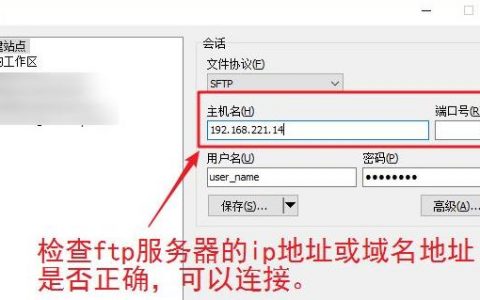
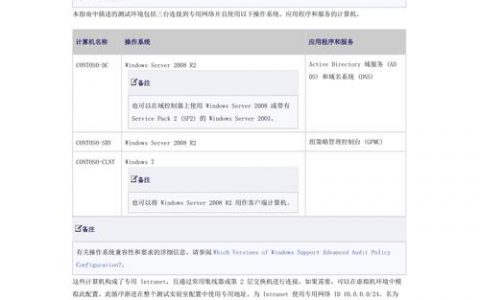
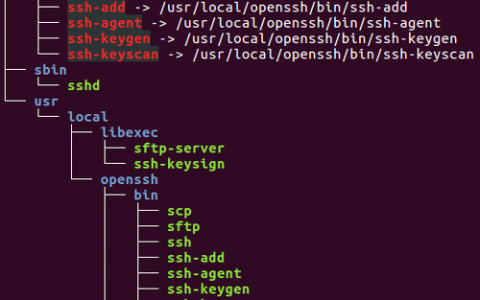

发表回复